こんな疑問にお答えします。
サブドメインって聞いたことあるけど、イマイチよく分からない…。
そんな方も多いですよね。
- 追加料金なしでブログを増やしたい
- テスト(デモ)サイトを作りたい
などなど。
複数ブログが必要!なんて時に、サブドメインを作る人が多いです。
本記事ではサブドメインについて、初心者にも分かりやすく、写真付きでご紹介。
とりあえず理解しておきたい。なんて方も、ぜひ最後までご覧ください。
後半では、サブドメインの設定方法や注意点についても詳しく解説しますね。
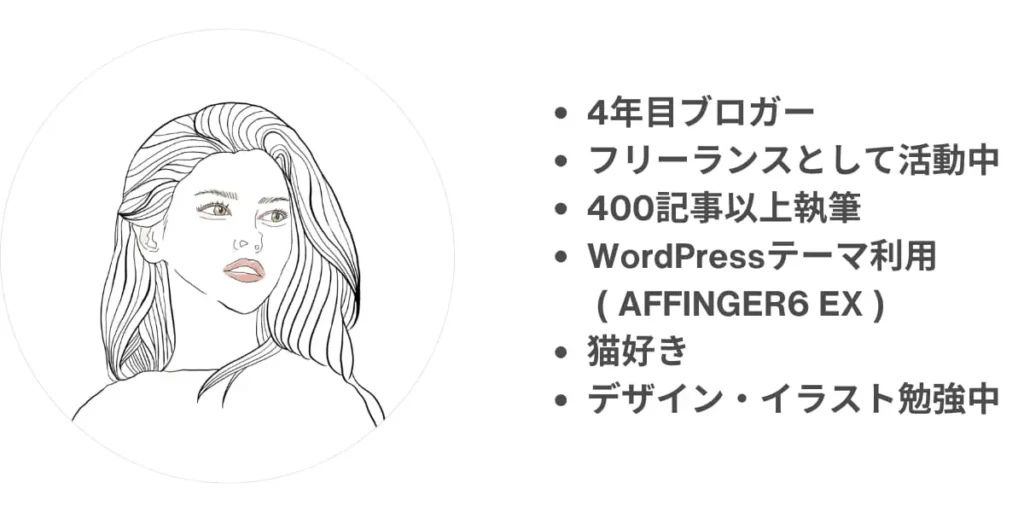
そもそもブログの複数運営はどうなの?って方はブログ複数運営のメリット・デメリットをご覧ください。
サブドメインとは?
そもそもサブドメインの仕組みがよく分からない!という方に。
似た名前&区別しにくいものの代表として、こうしたドメインがあります。
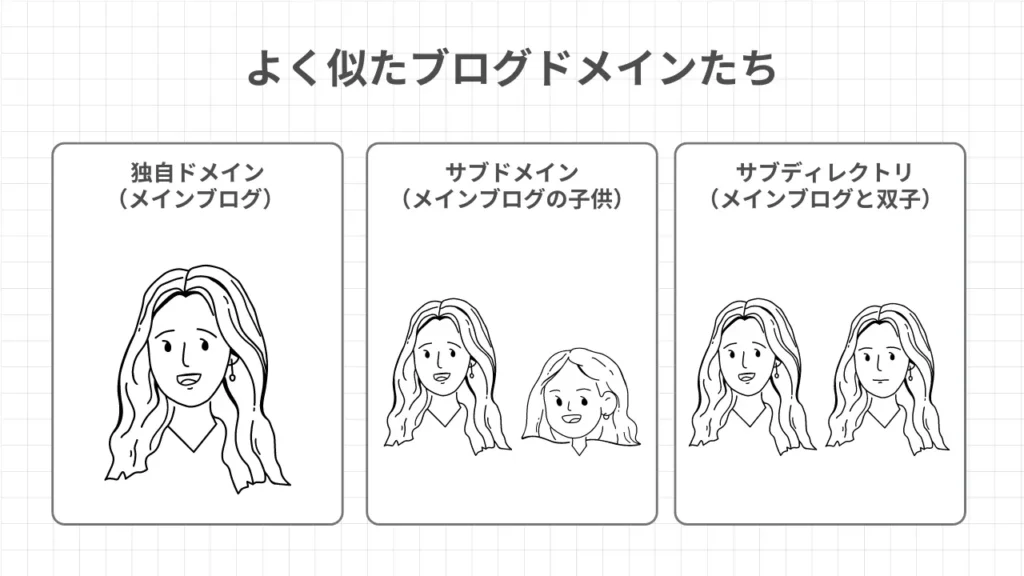
- 独自ドメイン
メインブログ - サブドメイン
メインブログの子供 - サブディレクトリ
メインブログと双子
| 独自ドメイン | サブドメイン | サブディレクトリ | |
|---|---|---|---|
| URLの違い | https://www.emmadiaries.com | https://〇〇.emmadiaries.com | https://www.emmadiaries.com/〇〇/ |
| メインブログとの関係性 | 親 | 子供 | 双子 |
| SEO評価の影響 | ー | ◯ | ◎ |
| Googleアドセンスの追加申請 | ー | 要 | 不要 |
| ASPの追加申請 | ー | 要 | 不要 |
| 向いている用途 | ー | メインブログをもとに 別ジャンルのブログ作成 | メインブログと同じカテゴリの ブログ作成 |
サブドメインは、メインブログの子供のイメージ。
どれも、ブログの中身(プラグインやテーマ)は全て違うものを使えます。
親元が同じなので、関係値の強弱はあっても「メインブログと関係あること」が前提になります。
ConoHa Wingサブドメインの特徴
サブドメインが持つ、代表的な特徴はこちらの2つです。
無料で作れる
ConoHa Wingのサブドメインは、どのプランでも無料&無制限に作れます。

その点、ConoHa Wingのサブドメインは気にせず作り放題です。
とはいえ、目的なく増やしすぎると、不正アクセスの対象となる恐れもあるので注意してくださいね。
メインブログを活用できる
サブドメインは、メインブログのブランドを活かしたサイト作りにぴったりです。
もしEmma Diariesのサブドメインを作るとしたら
- Emma English(英語ブログ)
- Emma Travel(旅行ブログ)
のように、元あるブログから派生している新たなブログを作れます。
サブドメインの使い方
実際に、サブドメインが使われているサイトを見てみましょう。
- Google(メインドメイン):https://www.google.com
- Gmail: https://mail.google.com
- Google News:https://news.google.com
- Amazon(メインドメイン):https://amazon.com
- Amazon Prime Video:https://primevideo.amazon.com
- Amazon Web Services:https://aws.amazon.com
- Yahoo(メインドメイン):https://yahoo.com
- Yahoo Mail:https://mail.yahoo.com
- Yahoo Finance:https://finance.yahoo.com
赤文字部分が追加されたURLが、サブドメインです。
サブドメインの注意点
サブドメインは無料で作れて便利ですが、いくつか注意点もあります。
順に解説しますね。
SEOに有利とは限らない
サブドメインは良くも悪くも、メインブログの評価を引き受けます。
メインブログがイマイチだと、サブドメインもイマイチ。
それぞれ独立したブログではあるものの、URLから見て分かる通り、完全な無関係でもないのがサブドメインです。
SSL証明書の発行費用が必要
サブドメインを作るサーバーによっては、SSL証明書の発行費用が発生する場合があります。
SSL証明書とは、簡単にまとめると安全なブログ運営に必須なもの。
ConoHa Wingは一切追加料金がかかりません。
自分でSSL設定をするとなれば、数千〜数万円ほどかかる場合も。
サブドメインにSSL設定を無料でできるかは、事前にチェックしておきましょう。
Googleアドセンス設定を変更できない
メインブログでGoogleアドセンスを利用している場合、サブドメインは審査せずに使えます。
しかし、アドセンスの広告設定を変えることはできません。
例えば、広告ブロック設定などを設定している場合は、個別に変更できません。
1つのものを共有するから、カスタマイズできないよ〜。といった感覚です。
企業サブドメインは売れない
サブドメインは、企業(主にサーバー)のものを使うこともできます。
- ドメインパワーが強い
- 企業サブドメインのデメリット
- 企業がサービス終了したら消える
- ペナルティを受ける可能性がある
- 他サーバーに移せない
企業サブドメインの持ち主は、もちろん企業。
自由に手放したり、お引越しすることはできません。
サブドメインだけ残すことはできない
メインブログを削除したら、サブドメインも消滅します。
メインのドメインがなくなり、サブドメインだけ残すことはできません。
継続して使いたい場合は、別のサーバーに移管して使ってくださいね。
ドメイン移管について詳しくはConoHa WINGのドメイン移管方法と注意点を解説で解説しています。
ConoHa WINGサブドメインの設定方法
以下では、ConoHa WINGにサブドメインを設定する手順をご紹介します。
1:ConoHa WINGコントロールパネルから「WING」→「サーバー管理」→「ドメイン」をクリックします。

2:右上の「+ドメイン」をクリックし、サブドメインを作成します。
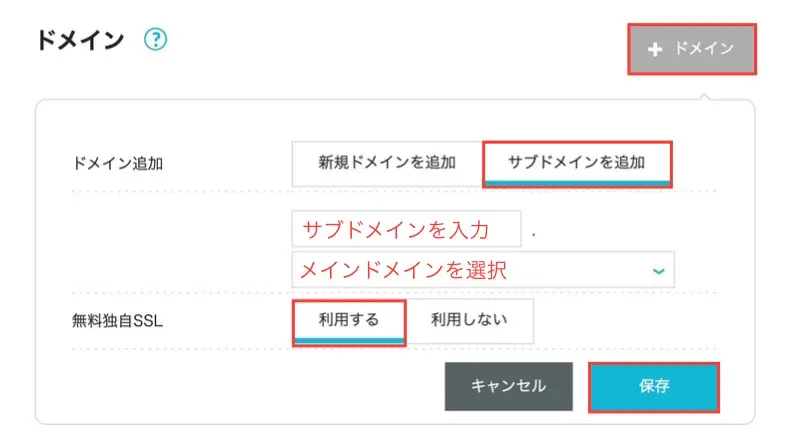
| 項目 | 内容 |
|---|---|
| ドメイン追加 | サブドメインを追加 |
| 入力欄 | サブドメインを入力 |
| プルダウン | メインドメインを選択 |
| 無料独自SSL | 利用する |
最後に「保存」をクリックしましょう。

サブドメインにWordPressをインストールする
次に、サブドメインをWordPressで使えるよう設定します。
1:ConoHa WINGコントロールパネルから「WING」→「サイト管理」から、先ほど作成したサブドメインの隣にある「切り替え」をクリックします。
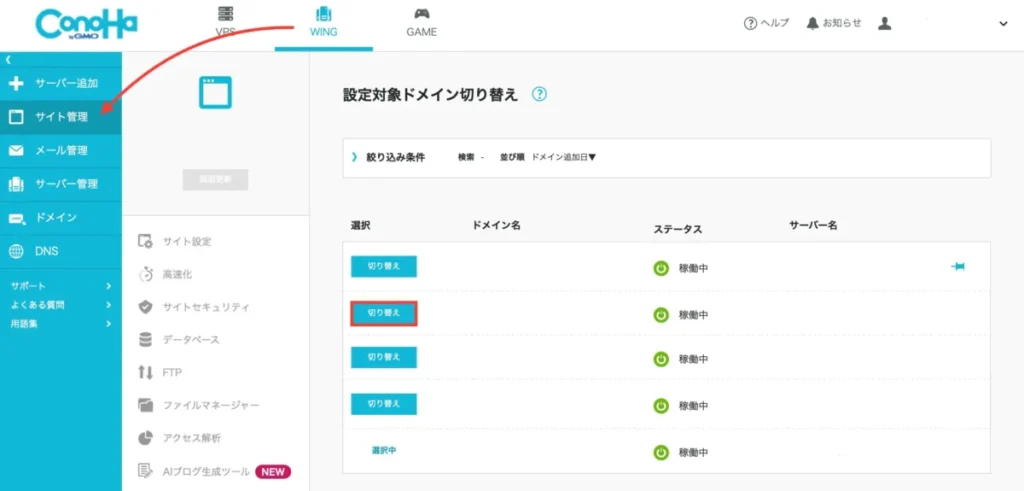
2:「+WordPress」をクリックし、詳細を入力しましょう。
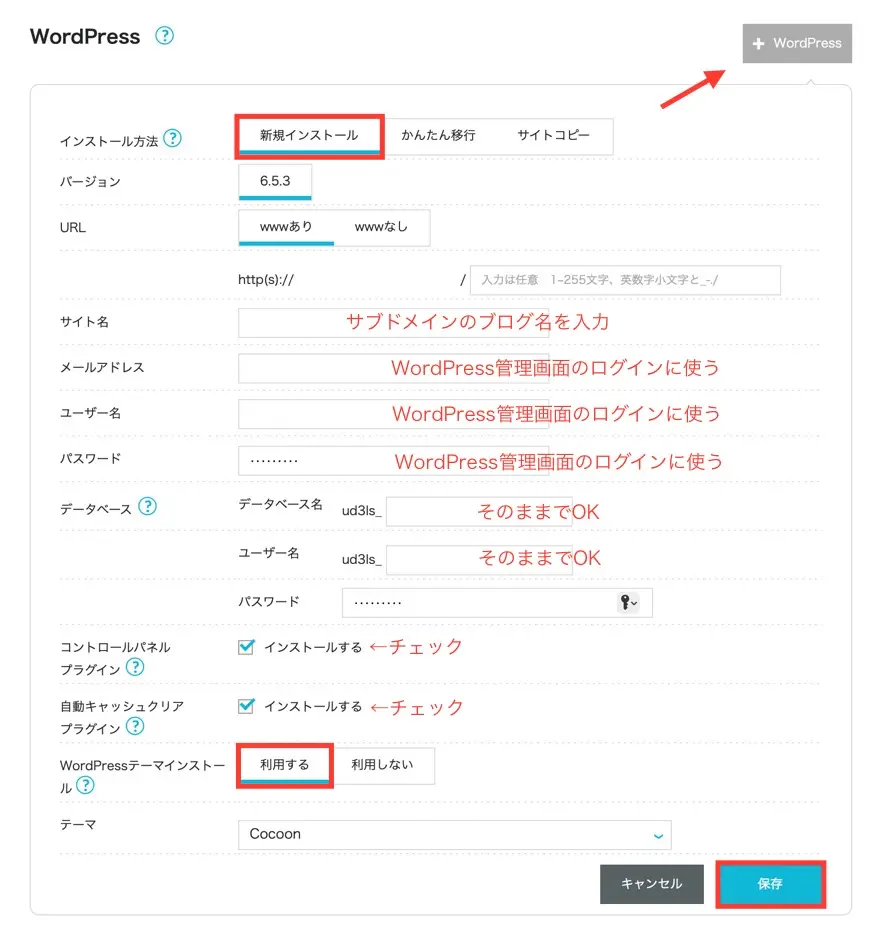
| 項目 | 内容 |
|---|---|
| インストール方法 | 新規インストール |
| バージョン | そのままでOK |
| URL | メインブログと同じものを選ぶ |
| URL(任意入力) | そのままでOK |
| サイト名 | サブドメインのブログ名を入力 (後から変更OK) |
| メールアドレス | WordPress管理画面ログインに使うので忘れずに |
| ユーザー名 | WordPress管理画面ログインに使用うので忘れずに (ニックネームOK。WordPressのログインIDになる) |
| パスワード | WordPress管理画面ログインに使用うので忘れずに |
| データベース(データベース名) | そのままでOK |
| データベース(ユーザー名) | そのままでOK |
| データベース(パスワード) | データベースへのログインパスワードとなる |
| コントロールパネルプラグイン | チェックを入れる (WordPress管理画面から、ConoHa WINGの設定ができるプラグイン) |
| 自動キャッシュクリアプラグイン | チェックを入れる (ブログ表示速度が高速化するプラグイン) |
| WordPressテーマ | 利用する |
| テーマ | Cocoon |
全て入力できたら、最後に「保存」をクリック。
4:「成功しました」と表示されれば完了です。
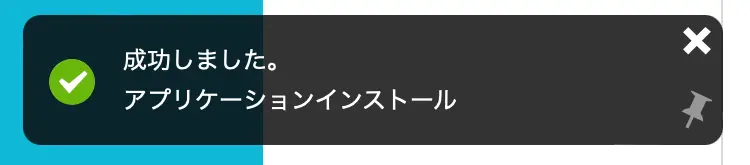
5:「以下のアプリケーションが稼働中になりました。」と表示されたら、次の設定に移りましょう。
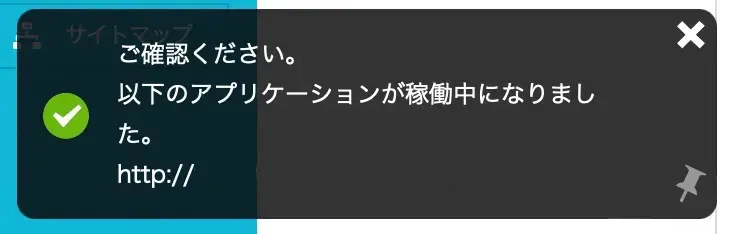
SSL有効化の設定
続いて、Webサイトを安全に使えるよう「SSL有効化」の設定を行います。
SSL有効化はワンクリックで設定完了します。
…が、サブドメインを設定したばかりだと「SSL有効化」ボタンをクリックできないので注意してください。
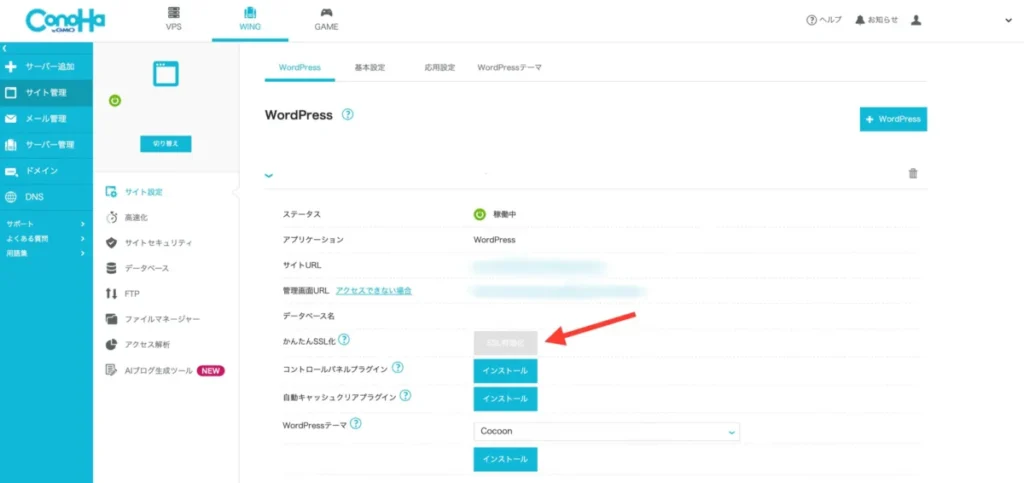
「サイト管理」→「サイトセキュリティ」を見ても設定中になっています。
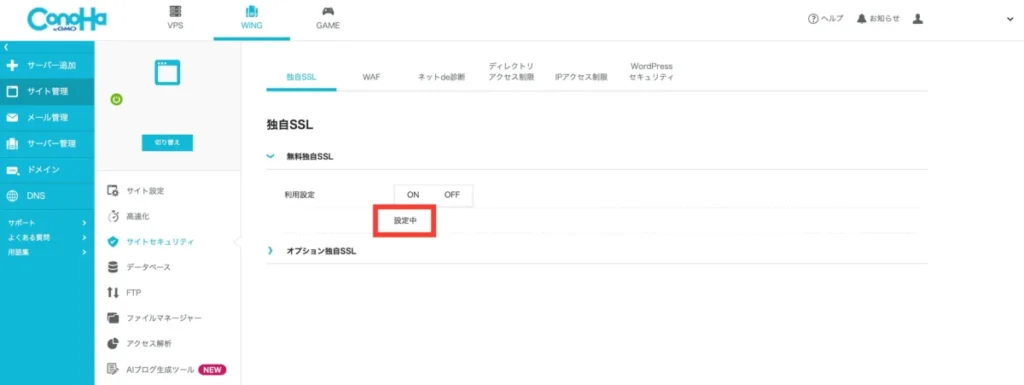
こうした場合の解決策は、しばらく待つのみ◎
先に次の作業を進めるか、休憩タイムを挟んでくださいね。

SSL有効化ボタンが押せるようになったら、設定に進みましょう。
1:かんたんSSL有効化の「SSL有効化」をクリックします。
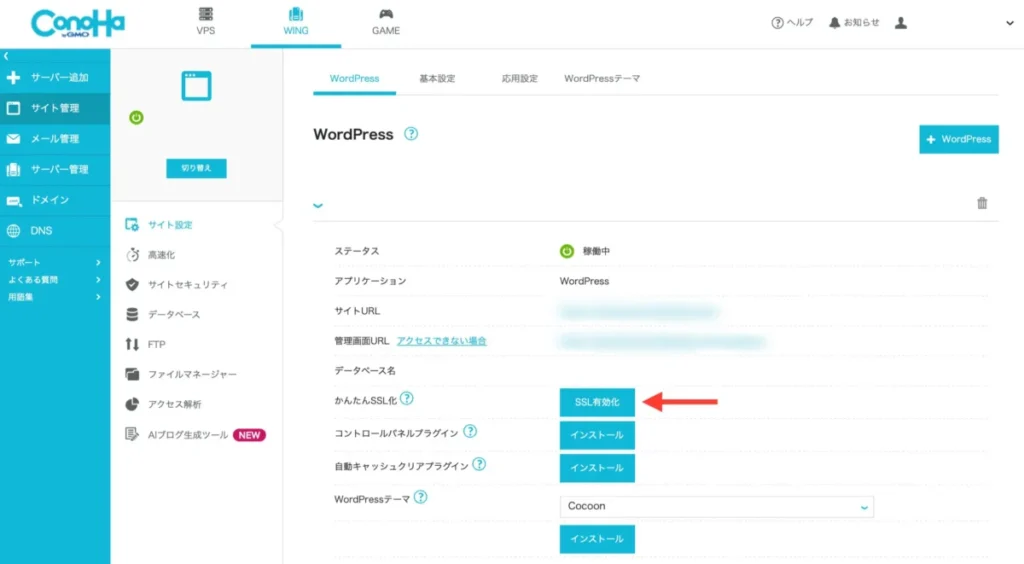
2:左下に「成功しました」と表示されれば完了です。
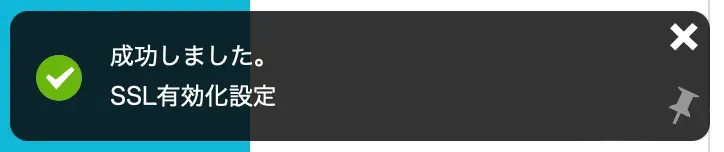
ごくまれに数日経ってもSSLが有効化されないこともあるようです。
あまりに長時間かかる場合は、ConoHa WINGお問い合わせへ相談してみてください。
WordPressの管理画面にログインする
続いて、WordPress管理画面にログインします。
1:ConoHa WINGコントロールパネルから「サイト管理」→「サイト設定」にある、管理画面URLをクリックします。
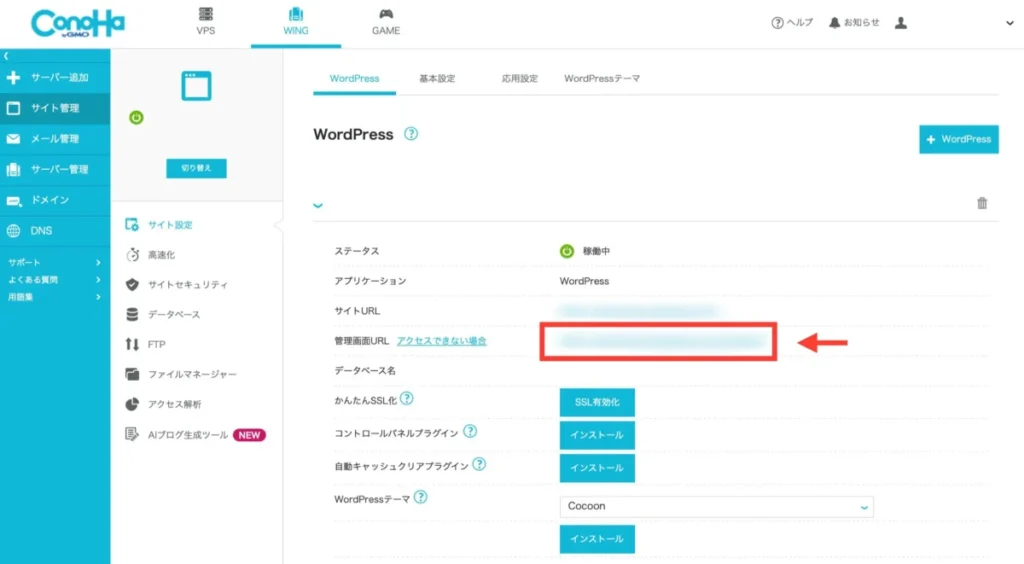
ブログ編集時にアクセスする画面なので、ブックマークを忘れずに。
2:先ほど設定したユーザ名もしくはアドレス、パスワードでログインします。
SSLがまだの場合、URL入力欄には「安全ではありません」と表示されています。
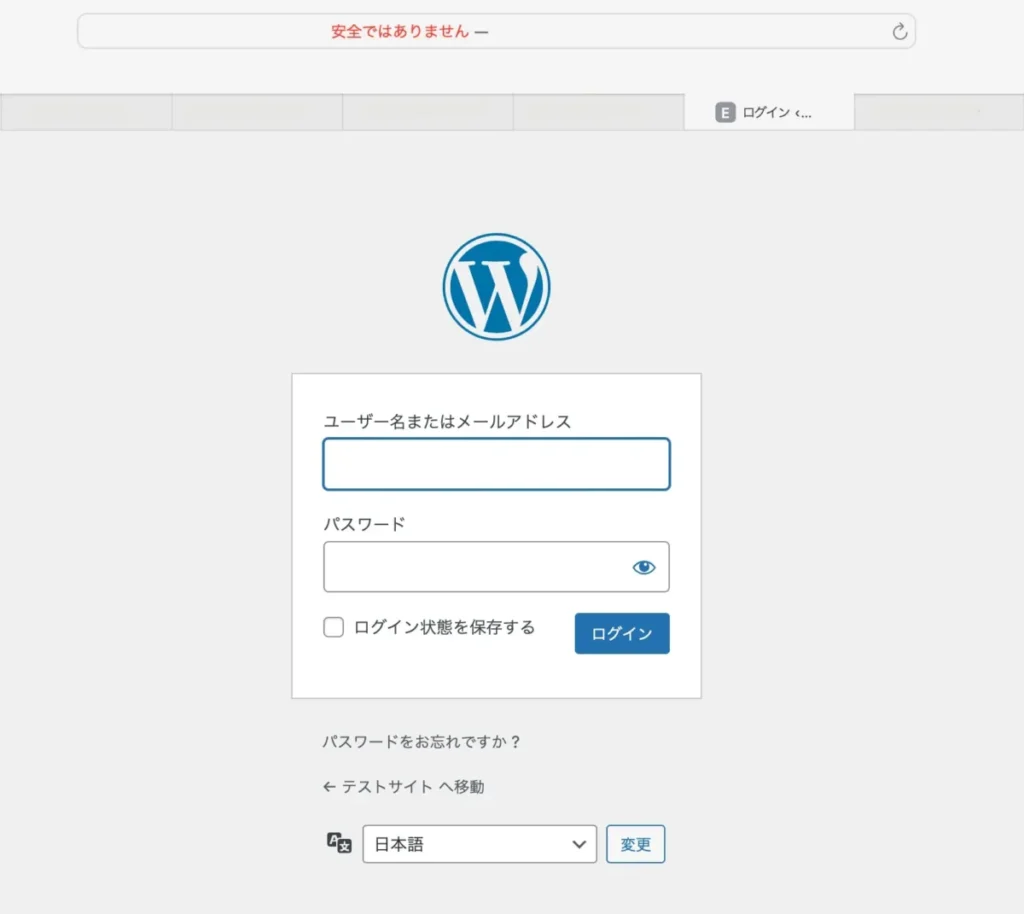
3:WordPress管理画面へアクセスできれば完了です。
WordPress初期設定は、1から設定する必要があります。
詳しい手順や必要なプラグイン関連の設定は、以下記事を参考にご覧ください。
ConoHa WINGにサブドメインを削除する方法
続いて、ConoHa WINGにサブドメインを削除する方法も紹介しますね。
1:ConoHa WINGコントロールパネルにアクセスします。
2:「WING」→「サーバー管理」→「ドメイン」へ進み、削除したいドメイン名の右側にある、ゴミ箱ボタンをクリックします。
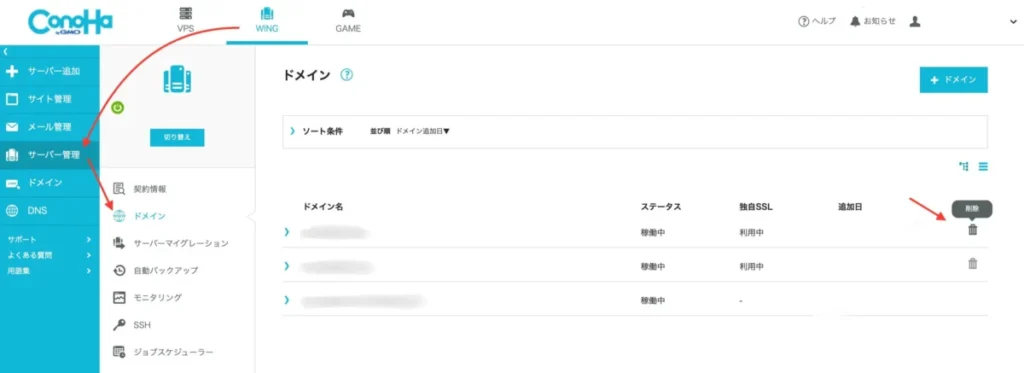
3:確認画面が表示されるので、誤りがなければ「はい」をクリック。
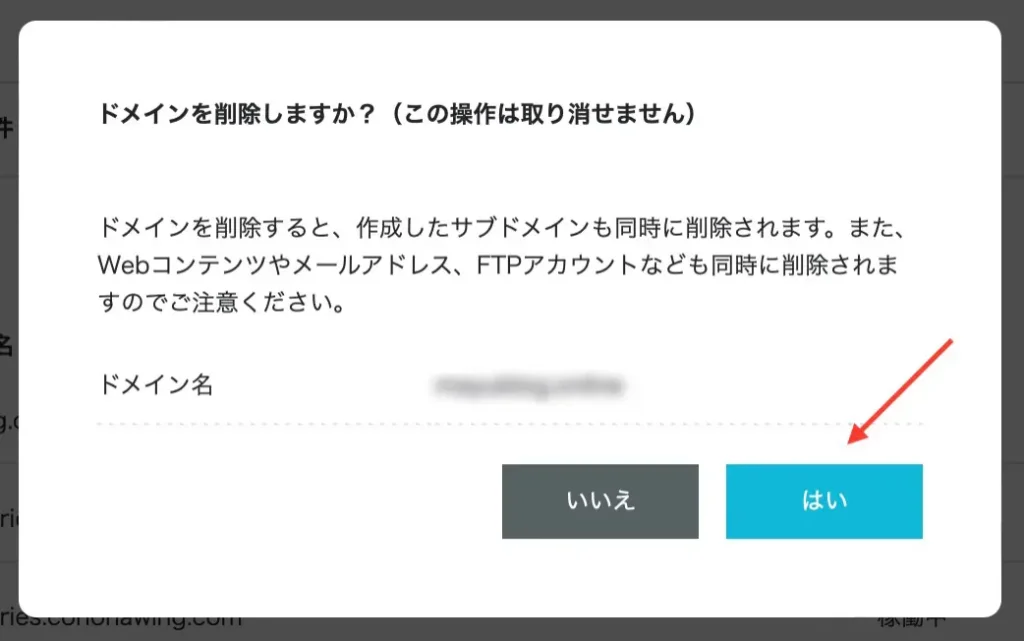
5:右下に「削除しました」と表示されれば完了です。
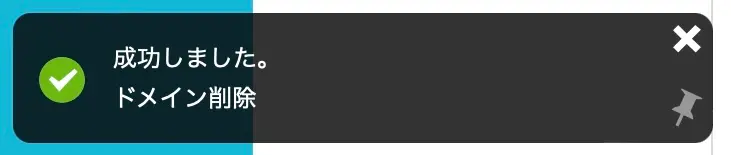
以上、ConoHa WINGでドメインを削除する手順でした。
ConoHa WINGのサブドメインに関するよくある質問
最後に、ConoHa WINGのサブドメインに関するよくある質問にお答えします。
ConoHa WINGでサブドメインを作ろう!
今回は、ConoHa WINGでサブドメインを作る方法について解説しました。
ConoHa WINGのサブドメインは無料で取得できるので、気になる方はぜひ作ってみてくださいね。
目的に合わせてサイト作りを楽しみましょう。
今回は以上です。
最後までご覧いただき、ありがとうございました。



